- Baza wiedzy
- Marketing
- Społecznościowe
- Przesyłanie i publikowanie filmów z YouTube
Uwaga: Tłumaczenie tego artykułu jest podane wyłącznie dla wygody. Tłumaczenie jest tworzone automatycznie za pomocą oprogramowania tłumaczącego i mogło nie zostać sprawdzone. W związku z tym, angielska wersja tego artykułu powinna być uważana za wersję obowiązującą, zawierającą najnowsze informacje. Możesz uzyskać do niej dostęp tutaj.
Przesyłanie i publikowanie filmów z YouTube
Data ostatniej aktualizacji: 30 września 2025
Dostępne z każdą z następujących podpisów, z wyjątkiem miejsc, w których zaznaczono:
-
Marketing Hub Professional, Enterprise
Dzięki kompozytorowi społecznościowemu HubSpot możesz przesyłać i publikować filmy z YouTube, aby udostępniać treści wideo swoim obserwatorom. Przed przesłaniem i opublikowaniem filmów YouTube z HubSpot należy połączyć swoje konto YouTube z HubSpot.
Niezbędne ujawnienie: ta funkcja korzysta z usług API YouTube. Łącząc swoje konto YouTube z HubSpot, użytkownik wyraża zgodę na przestrzeganie Warunków świadczenia usług YouTube
Publikowanie wideo YouTube z HubSpot
- Na koncie HubSpot przejdź do Marketing > Społecznościowe.
- W prawym górnym rogu kliknij opcję Utwórz post społecznościowy.
- W lewym panelu kliknij menu rozwijane Wybierz konta , a następnie zaznacz pola wyboru obok kont YouTube, na których chcesz publikować.
- Aby wybrać wszystkie połączone konta YouTube, kliknij pole wyboru YouTube .
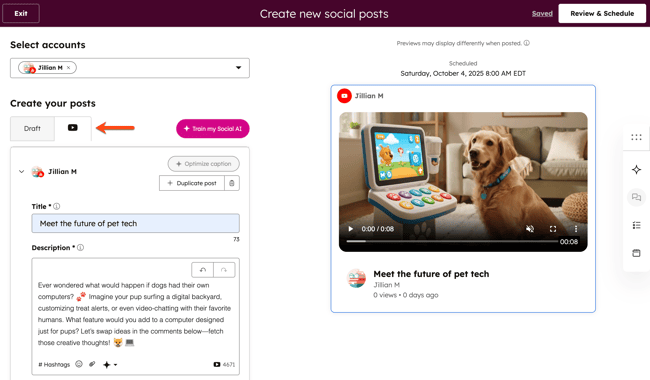
- Skonfiguruj szczegóły swojego filmu z YouTube :
- Tytuł: tytuł filmu YouTube.
- Można użyć maksymalnie 100 znaków.
- Tytuł nie może zawierać nieprawidłowych znaków.
- Opis: opis filmu w serwisie YouTube. W opisie można umieścić słowa kluczowe, które pomogą użytkownikom znaleźć film podczas wyszukiwania w YouTube .
- Podczas publikowania za pośrednictwem HubSpot Twój kanał musi mieć zaawansowane funkcje YouTube, aby można było kliknąć linki w opisie filmu.
- Dodaj wideo: wybierz istniejące wideo lub prześlij nowe wideo do opublikowania na swoim koncie YouTube.
- Wybierając istniejący film z narzędzia plików, film musi mieć widoczność ustawioną jako Publiczny lub Publiczny - noindex. Jeśli widoczność filmu została ustawiona na Prywatne, nie będzie można go wybrać.
-
- Film musi spełniać specyfikacje YouTube dotyczące formatowania wideo i audio.
- Film zostanie automatycznie opublikowany jako film krótkometrażowy YouTube, jeśli trwa trzy minuty lub mniej i ma kwadratowe lub pionowe proporcje. Dowiedz się więcej o filmach krótkometrażowych YouTube.
- Lista odtwarzania: wybierz istniejącą listę odtwarzania YouTube, do której chcesz dodać ten film. Dowiedz się więcej o tworzeniu list odtwarzania YouTube i zarządzaniu nimi.
- Odbiorcy: wybierz opcję Tak, jest przeznaczony dla dzieci lub Nie, nie jest przeznaczony dla dzieci, aby określić, czy film jest odpowiedni dla dzieci.
- Tagi: dodaj tagi do swojego filmu w YouTube, aby umożliwić użytkownikom łatwiejsze znalezienie filmu. Każdy tag powinien być oddzielony przecinkiem. Dowiedz się więcej o tagach YouTube.
- Język: wybierz podstawowy język dla swojego filmu na YouTube.
- Licencja : wybierz typ licencji dla swojego filmu. Domyślnie wybrana zostanie standardowa licencja YouTube .
- Zezwalaj na osadzanie: zezwól innym użytkownikom na osadzanie filmów z YouTube na ich stronach internetowych.
- Opublikuj w kanale subskrypcji i powiadom subskrybentów: powiadom subskrybentów YouTube o opublikowaniu filmu.
- Kategoria: wybierz kategorię, aby umożliwić użytkownikom łatwiejsze znalezienie filmu. Na przykład film instruktażowy może zostać skategoryzowany jako edukacyjny.
- Widoczność : ustaw opcję widoczności dla swojego filmu w YouTube. Możesz ustawić film jako prywatny, nienotowany lub publiczny. Dowiedz się więcej o opcjach widoczności w YouTube.
- Pierwszy komentarz YouTube: dodaj pierwszy komentarz do swojego posta.
- Kiedy opublikować: wybierz natychmiastową publikację lub zaplanuj publikację wideo na później .
- Opublikujteraz: opublikuj wideo natychmiast.
- Zaplanujna później: wybierz konkretną datę i godzinę publikacji wideo. Możesz także wybrać domyślny czas z harmonogramu publikacji w mediach społecznościowych.
- Dodaj do kampanii marketingowej : wybierz powiązanie filmu z nową lub istniejącą kampanią.
- Tytuł: tytuł filmu YouTube.
- Po skonfigurowaniu filmu w serwisie YouTube, w prawym górnym rogu kliknij opcję Przejrzyj i zaplanuj lub Przejrzyj i opublikuj.

Social
Dziękujemy za opinię. Jest ona dla nas bardzo ważna.
Niniejszy formularz służy wyłącznie do przekazywania opinii dotyczących dokumentacji. Dowiedz się, jak uzyskać pomoc dotyczącą HubSpot.